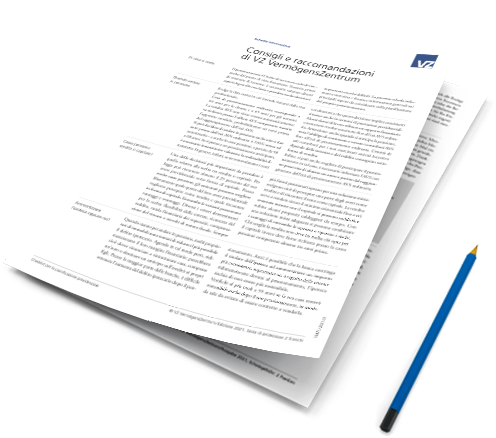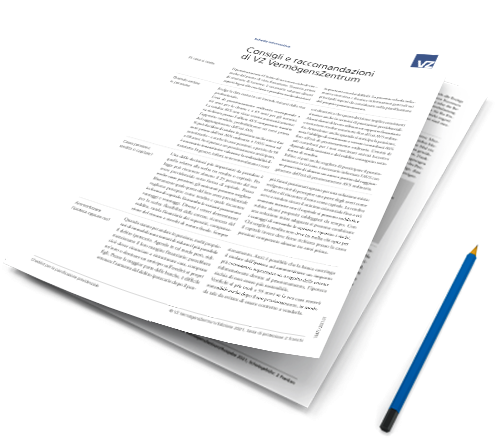VZ Portale finanziario
Consigli e istruzioni
Istruzioni sul login
Domandi frequenti sul login
Consigli per un e-banking sicuro
Come ottengo i dati di accesso a VZ Portale finanziario?
Non ha ancora richiesto l’accesso a VZ Portale finanziario? Si registri qui
Invii la domanda firmata a:
VZ VermögensZentrum SA
Operations Services
Gotthardstrasse 6
8002 Zurigo
Riceverà i suoi dati di accesso a VZ Portale finanziario per posta, nel giro di una settimana.
Come attivo la procedura di accesso a VZ Portale finanziario?
Ha bisogno dei dati e del codice di attivazione e di una password. Li riceverà con due lettere distinte, inviate separatamente. Attenzione: il codice QR contenuto nella prima lettera e la password sono validi solo 90 giorni.
Una volta che ha ricevuto le lettere può attivare l’app VZ Portale finanziario e registrarsi seguendo le istruzioni riportate qui di seguito. La registrazione va eseguita una sola volta.
Come mi collego a VZ Portale finanziario via computer / laptop?
- Apra su Internet la pagina di accesso www.vzch.com/accesso-login.
- Inserisca il numero del suo contratto e la sua password e clicchi su "Login". Se ha attivato più smartphone, selezioni quello che vuole utilizzare per l’autenticazione e clicchi su nuovo su "Login".
- Ora verrà inviata una richiesta di login all’app VZ Portale finanziario del suo smartphone / tablet. Tenga il dispositivo interessato sotto mano.
- Nota bene: clicchi sullo schermo del computer su «Codice login» solo se il suo smartphone/ tablet non è collegato a Internet e non può ricevere nessuna richiesta di login nell’app. Per procedere alla registrazione via "Codice login", legga qui.
- Apra l’app VZ Portale finanziario sul suo smartphone e clicchi su "Conferma" (in basso a sinistra).
- Se non ha ricevuto alcuna richiesta di login nell’app VZ Portale finanziario nonostante sia collegato a Internet, clicchi qui.
- Il suo smartphone / tablet la invitano all'autenticazione. Acceda con il suo codice di accesso, impronta digitale o riconoscimento facciale.
- Ora può automaticamente collegarsi a VZ Portale finanziario via computer.
Come mi collego a VZ Portale finanziario via smartphone / tablet?
- Apra l’app VZ Portale finanziario sul suo smartphone / tablet.
- Se ha attivato l’accesso rapido, selezioni "Il mio portale finanziario" e si registri con il suo codice di accesso, impronta digitale o riconoscimento facciale.
- Se non ha attivato l’accesso rapido, selezioni il "Modulo login". Inserisca il numero del suo contratto e la sua password e selezioni "Login".
Ho un nuovo smartphone/tablet sul quale vorrei attivare VZ Portale finanziario.
L’app VZ Portale finanziario va configurata solo la prima volta sul nuovo dispositivo. Per farlo, vi sono alcune opzioni a sua disposizione.
VZ Portale finanziario è attivo sul mio vecchio smartphone/tablet e questo dispone di una connessione Internet.
Effettui il login al computer servendosi del vecchio smartphone/tablet.
- Effettui il login al computer servendosi del vecchio smartphone/tablet.
- Attivi il nuovo smartphone/tablet seguendo le istruzioni.
- Se non utilizza più il vecchio smartphone/tablet, è possibile rimuoverlo andando nell’area di login, nella sezione “Impostazioni”, alla voce “Gestire dispositivi”. In questo modo rimuove anche l’app VZ Portale finanziario dal vecchio smartphone/tablet.
VZ Portale finanziario è attivo sul mio vecchio smartphone/tablet, ma questo non dispone più di una connessione Internet.
- Effettui il login al computer seguendo le istruzioni.
- Ora attivi il nuovo dispositivo seguendo le istruzioni.
- Se non utilizza più il vecchio smartphone/tablet, è possibile rimuoverlo andando nell’area di login, nella sezione “Impostazioni”, alla voce “Gestire dispositivi”. In questo modo rimuove anche l’app VZ Portale finanziario dal vecchio smartphone/tablet.
VZ Portale finanziario non è attivo sul mio nuovo smartphone/tablet e non ho più a disposizione il vecchio dispositivo.
Se il nuovo smartphone/tablet è stato configurato utilizzando un backup dal cloud, proceda come segue.
- Verifichi se l’app VZ Portale finanziario è stata installata dal backup. Se così non fosse, scarichi l’app dall’App Store o dal Google Play Store.
- Apra l’app e selezioni "Ripristinare il backup".
- Vada nell’area di login e inserisca il numero di contratto e la password. Adesso può riutilizzare VZ Portale finanziario.
Se ha dimenticato la password, può reimpostarla autonomamente seguendo le presenti istruzioni.
Se non dispone di un backup o non riesce a eseguire l’installazione, contatti il nostro helpdesk dal lunedì al venerdì, dalle ore 8 alle 18, al numero 058 411 88 77 o ci invii i suoi dati di contatto. La richiameremo quanto prima.
Vorrei utilizzare l’app su più dispositivi. Come devo procedere per attivare un altro smartphone/tablet?
Necessita di un nuovo codice di attivazione. Questo può essere generato autonomamente, una volta che si è collegato al portale:
- Si colleghi a VZ Portale finanziario via computer.
- Clicchi in alto a destra su "Impostazioni", quindi su «Gestire dispositivi» e "Attiva il dispositivo". Apparirà un codice QR.
- Installi l’app VZ Portale finanziario sul smartphone / tablet che vuole attivare.
- Apra l’app, selezioni "Attiva il dispositivo" e fotografi il codice QR che si visualizza al computer.
- Il suo smartphone aggiuntivo è ora attivato e può subito collegarsi a VZ Portale finanziario.
Come posso aggiungere altri contratti nell’app?
Sul suo smartphone può attivare più contratti o accessi a VZ Portale finanziario. Ha diverse opzioni, riportate qui di seguito.
Ho ricevuto una lettera con dati di attivazione e codice QR per il mio secondo contratto
- Apra l’app VZ Portale finanziario sul suo smartphone, selezioni "Opzioni di accesso" e poi "Attiva il dispositivo".
- Le viene ora chiesta l’autorizzazione di accedere alla sua fotocamera, alle sue foto e ai suoi video. Clicchi su "Ok" (iPhone/iPad) o "Consenti" (Android).
- Nell’app si aprirà subito la funzione scan.
- Fotografi con il suo smartphone il codice QR contenuto nella prima lettera che ha ricevuto.
- Ad attivazione avvenuta, può accedere inserendo il numero del suo secondo contratto.
Ho già attivato uno o più smartphone per questo contratto. Ne voglio attivare ancora uno
È necessario un nuovo codice di attivazione. Questo può essere generato autonomamente, una volta che si è collegato a VZ Portale finanziario via computer.
- Si colleghi a VZ Portale finanziario via computer con il numero del contratto desiderato (si identifichi con uno degli smartphone già attivati).
- Clicchi in alto a destra su "Impostazioni", quindi su "Gestire dispositivi" e "Attiva il dispositivo". Apparirà un codice QR.
- Apra l’app VZ Portale finanziario sul suo smartphone ncora da attivare. Selezioni le "Opzioni di accesso" e poi "Attiva il dispositivo".
- Fotografi il codice QR che si visualizza al computer.
- Il suo smartphone aggiuntivo è ora attivato per il contratto desiderato e può subito collegarsi a VZ Portale finanziario.
Se non ha ricevuto una lettera contenente un codice QR valido o non riesce ad accedere con lo smartphone, contatti il nostro helpdesk. Il servizio è reperibile dal lunedì al venerdì, dalle ore 8 alle ore 18, al numero 058 411 88 77. Oppure ci invii i suoi dati e la chiameremo noi.
Ho dimenticato la password. Come devo procedere per reimpostarla?
Può reimpostare autonomamente la password se sono soddisfatti i seguenti requisiti:
- la sua app VZ Portale finanziario è attiva;
- il numero del suo smartphone è registrato su VZ Portale finanziario.
Per cambiare la password, dovrà seguire i seguenti passaggi:
- apra la pagina Internet per ripristinare la password;
- inserisca il numero del suo contratto e clicchi su "Continuare";
- riceverà un SMS con un codice a sei cifre. Lo inserisca nel campo "Codice di sicurezza" e clicchi su "Invio";
- apra l’app VZ Portale finanziario sul suo smartphone e clicchi sulla voce "Conferma" (in basso a sinistra). Se, nonostante abbia una connessione a Internet attiva, non ha ricevuto alcuna richiesta di login nella sua app, legga qui;
- il suo smartphone o tablet le chiederà di autenticarsi. Acceda con il PIN del suo dispositivo, l'impronta digitale o il riconoscimento facciale;
- ora può inserire la nuova password sul computer e confermarla una seconda volta ai fini di verifica, dopodiché clicchi su "Invia";
- la sua password è stata impostata. Clicchi su "Continuare". Ora può accedere a VZ Portale finanziario con la nuova password.
Attenzione: al momento è possibile ripristinare la password solo tramite computer o laptop. Se vuole farlo tramite uno smartphone, la invitiamo a contattare il nostro helpdesk, dal lunedì al venerdì, dalle ore 8 alle 18, al numero 058 411 88 77. In alternativa, ci invii i suoi dati di contatto e la richiameremo quanto prima.
Ho rimosso l’app VZ Portale finanziario dal mio smartphone / tablet e vorrei utilizzarla nuovamente. Cosa devo fare?
Poiché ha rimosso l’app, il collegamento con VZ Portale finanziario è stato interrotto. Può semplicemente riattivare l’app.
Attivazione mediante backup
Se esegue sistematicamente i backup su iCloud (iOS) o Google Cloud (Android), proceda come descritto qui di seguito.
- Scarichi dapprima l’app VZ Portale finanziario dall’App Store o Google Play Store sul suo smartphone.
- Apra l’app e selezioni "Ripristinare il backup".
- Clicchi infine su "Login" e poi inserisca numero del suo contratto e la sua password. Potrà subito riutilizzare l’app VZ Portale finanziario.
Se il ripristino non funziona, controlli le sue impostazioni.
iOS
- Backup iCloud > attivo
- Password e portachiavi > attivo
- Accesso ai dati iCloud mediante Internet > attivo
Android
- Impostazioni predefinite di Google Cloude > attivate
Se ha dimenticato la sua password, può ripristinarla autonomamente seguendo queste istruzioni.
Si accerti inoltre che il numero del suo smartphone risulti attivato per ricevere SMS.
Mediante un dispositivo alternativo
Se ha attivato l’app VZ Portale finanziario su un altro dispositivo, proceda come descritto qui di seguito.
- Si colleghi al computer con uno smartphone o tablet alternativo.
- Crei un nuovo codice di attivazioni seguendo queste istruzioni.
Tramite la nostra hotline
In assenza di backup o altri smartphone tramite cui potersi collegare, contatti il nostro servizio di assistenza, attivo dal lunedì al venerdì, dalle ore 8 alle ore 18, al numero 058 411 88 99. Oppure ci invii i suoi dati e la chiameremo noi.
Perché non ricevo notifiche push o richieste di accesso sul mio smartphone / tablet?
Ci possono essere due motivi.
- Controlli se il suo smartphone / tablet è collegato a Internet. Se ha difficoltà a collegarsi a Internet, clicchi qui.
- Nel caso sia collegato a Internet e non riceve comunque notifiche Push, controlli nelle impostazioni del suo smartphone / tablet se la funzione "Visualizza messaggio" (Android) o "Consenti notifiche" (iPhone/iPad) risulta attivata per l’app VZ Portale finanziario.
Se la funzione è disattivata, provveda ad attivarla, riavvi l’app VZ Portale finanziario ed esegua nuovamente la procedura di login.
Per accedere via smartphone / tablet devo inserire un codice PIN. Di che codice si tratta?
Inserisca il codice PIN che usa per sbloccare il suo smartphone / tablet. Se ha attivato la funzione di autenticazione attraverso l’impronta digitale o il riconoscimento facciale, può procedere alla registrazione anche in questo modo.
Voglio accedere via computer, ma non ho un collegamento Internet sul mio smartphone / tablet.
Può accedere via computer anche se il suo smartphone / tablet non ha un collegamento Internet. Ecco come procedere.
- Apra la pagina di accesso www.vzch.com/accesso-login.
- Inserisca il numero del suo contratto e la sua password e clicchi su "Login".
- Clicchi su "Codice login".
- Apra l’app VZ Portale finanziario sul suo smartphone / tablet, selezioni "Opzioni di accesso" e poi "Visualizza codice login".
- Selezioni il numero del suo contratto e acceda con il suo codice di accesso, impronta digitale o riconoscimento facciale.
- Ora appare un codice login a sei cifre: lo inserisca al computer nel campo "Codice login" e clicchi su "Login". Nota bene: il codice login cambia ogni 30 secondi.
- Ora può collegarsi a VZ Portale finanziario via computer.
Quando mi collego al computer, la pagina di accesso non si visualizza correttamente. Cosa devo fare?
Probabilmente la versione del suo browser è datata. L’utilizzo di vecchie versioni può generare problemi. Trova riportati qui di seguito le versioni utilizzate da VZ Portale finanziario.
| Browser* | Sistema operativo | Versioni supportate (n = versione principale più aggiornata)** |
| Microsoft Edge | Windows | n, n-1 |
| Mozilla Firefox | Windows, Mac | n, n-1 |
| Google Chrome | Windows, Mac | n, n-1 |
| Safari | Mac | n, n-1 |
* Internet Explorer non è più supportato, la invitiamo a scegliere un altro browser
** Trova le versioni più aggiornate (n) su: www.browsehappy.com
Controlli la sua versione, aggiorni il browser e riprovi a collegarsi.
Non ho un smartphone / tablet su cui installare l’app VZ Portale finanziario. Posso comunque diventare utente di VZ Portale finanziario?
Sì. Contatti il suo consulente o il nostro helpdesk. Il servizio è reperibile dal lunedì al venerdì, dalle ore 8 alle ore 18, al numero 058 411 88 77. Oppure ci invii i suoi dati e la chiameremo noi.
Non trovo più l’app VZ Portale finanziario nel mio Play Store (Android) o App Store (iPhone/iPad).
Per poter installare l’app VZ Portale finanziario sul suo smartphone / tablet necessita, per motivi legati alla sicurezza, del sistema operativo riportato qui di seguito.
- Dispositivi Apple: da iOS 13
- Dispositivi Android: da Android 8.1
Verifichi se è possibile un aggiornamento del software sul suo dispositivo mobile. In caso contrario, contatti il suo consulente o il nostro helpdesk. Il servizio è reperibile dal lunedì al venerdì, dalle ore 8 alle ore 18, al numero 058 411 88 77. Oppure ci invii i suoi dati e la chiameremo noi.
Digitare direttamente nel browser l’indirizzo della pagina di login
Tenga a mente questi cinque passaggi per utilizzare il suo e-banking in tutta sicurezza.
- Digiti sempre l’indirizzo per collegarsi a VZ Portale finanziario "vzch.com/login" direttamente nella barra degli indirizzi del suo browser. Non clicchi mai sui link ricevuti per mail o via SMS. Non cerchi mai la pagina di login su Google, Bing o altri motori di ricerca.
- Inserisca il numero del suo contratto e la password e poi clicchi su "Login".
- Sullo schermo visualizzerà un numero, il cosiddetto ID di sessione.
- Confronti il numero (ID di sessione) visualizzato sullo schermo del computer con il numero sul suo cellulare. Può confermare il collegamento solo se i numeri sono identici.
- Dopo che avrà effettuato l’autenticazione da cellulare tramite PIN del dispositivo, impronta digitale o riconoscimento facciale, verrà automaticamente collegato a VZ Portale finanziario sul computer.
Controllare l’indirizzo Internet (pagina di login)
Se non è sicuro di essere sulla pagina di login giusta, si assicuri che sia stata stabilita una connessione sicura (icona del lucchetto, nome e indirizzo internet di VZ VermögensZentrum riportati correttamente). L’indirizzo Internet corretto viene visualizzato accanto al lucchetto o dopo aver cliccato sul lucchetto (illustrazione in basso). Si assicuri che l'indirizzo Internet sia scritto correttamente. Attenzione: i truffatori spesso modificano solo singole lettere dell’indirizzo.
Scegliere una password sicura
Un importante elemento di sicurezza nell’online banking è la password. Spesso vengono composte password con, ad esempio, il nome di un famigliare in combinazione con una data di nascita. Simili password sono facili da ricordare, ma anche semplici da decifrare per software specializzati in questa pratica.
Quando si sceglie una password, si raccomanda di considerare tutti gli elementi: numero di caratteri, uso di lettere maiuscole e minuscole nonché cifre e caratteri speciali. È richiesta una certa fantasia.
Per password più complesse si può ricorrere a una tecnica mnemonica. Se si prendono le iniziali delle parole, i numeri e i caratteri d'interpunzione contenuti nella frase "Globi dovrebbe diventare 1 dei 7 consiglieri federali, no?", si ottiene la seguente password: "Gdd1d7cf,n?".
E ancora più importante: la password non va mai salvata nel browser. Inoltre, andrebbe cambiata spesso, di norma ogni due mesi.
Fare attenzione in caso di interruzioni del sistema e messaggi insoliti
Interrompa subito la procedura di login e la connessione se si verifica un’interruzione del sistema (ad esempio mediante una schermata bianca improvvisa) o se appaiono messaggi di errore insoliti (ad esempio "Il sistema è attualmente sovraccarico. La invitiamo ad attendere qualche istante e a riprovare"). Se visualizza un messaggio di questo tipo, chiami subito la nostra hotline al numero 058 411 88 77.
Vuotare la memoria cache del browser
Desktop
- Edge: clicchi in alto a destra del suo navigatore sull’icona con i tre punti. Selezioni la voce "Impostazioni". Clicchi su "Seleziona elemento da eliminare". Attivi le due opzioni "Cookie e file dei siti Web" e "Dati e file salvati nella memoria cache". Clicchi su "Elimina".
- Firefox: prema contemporaneamente i tasti Shift, Control e Delete e selezioni la voce "L'ultima ora". Clicchi sull’indicatore per rilevare i dettagli e attivi tutte le opzioni. Clicchi ora su "Elimina".
- Google Chrome: clicchi in alto a destra del suo navigatore dapprima sull'icona con i tre punti e poi sull'opzione "Altri strumenti"; quindi selezioni la voce "Cancella i dati di navigazione". Oppure può premere contemporaneamente i tasti Shift, Control e Delete e selezionare la voce "L'ultima ora". Attivi le due opzioni "Cookie e file dei siti Web" e "Immagini e dati salvati nella memoria cache" e clicchi su "Cancella i dati di navigazione".
- Safari: clicchi in alto a sinistra del suo navigatore su "Safari". Selezioni "Cancella cronologia". Quindi scelga l'intervallo di tempo per il quale vuole cancellare la cronologia e selezioni "Cancella cronologia".
Cellulare
- Safari su iPhone, iPad o iPod touch: "Impostazioni" > "Safari" > "Elimina cronologia e file dei siti Web".
- Chrome App su Android: apra l'app "Chrome App" sul suo smartphone o sul suo tablet. Clicchi in alto a destra su "Altro". Selezioni la cronologia> Cancellare i dati di navigazione. Selezioni in alto "Ultima ora". Attivi le due opzioni "Cookie e file dei siti Web" e "Immagini e dati salvati nella memoria cache" e clicchi su "Cancella i dati di navigazione".
Aggiornare sempre i software informatici all’ultima versione
Non dimentichi di aggiornare sistematicamente il suo antivirus. I filtri antispam o i software anti-phishing sono validi strumenti per riconoscere i siti e le e-mail di phishing. Anche in questo caso, scarichi il software solo dai portali di distribuzione ufficiali, al fine di scongiurare il rischio di incappare in un programma dannoso.
Per maggiori informazioni clicchi su https://www.ebas.ch/it/5-operazioni-per-la-vostra-sicurezza-digitale
Una sintesi più dettagliata del concetto di phishing è invece pubblicata su https://www.ebas.ch/it/phishing
Restare vigili
Tutelarsi fuori dalle mura domestiche
Digiti i dati di accesso (numero del contratto e password) con circospezione e lontano da occhi indiscreti, soprattutto se effettua il login quando è fuori casa. Come regola generale, VZ raccomanda di utilizzare VZ Portale finanziario solo su dispositivi noti e sicuri. I dispositivi internet accessibili al pubblico, come quelli degli hotel, sono sconsigliati per questo tipo di operazioni.
Occhio a corrispondenza e telefonate indesiderate
Presti particolare attenzione a e-mail, telefonate o SMS inattesi che indicano VZ come mittente. I truffatori cercano spesso di carpire i suoi dati in questo modo. Pertanto non fornisca mai informazioni confidenziali se non conosce il mittente, il chiamante o il motivo della richiesta. Se ha il presentimento di aver ricevuto un messaggio sospetto da parte di VZ, contatti quanto prima il suo consulente alla clientela o la nostra hotline al numero 058 411 88 77.
E-mail o SMS sospetti: non cliccare sui link e non aprire gli allegati
I truffatori utilizzano una tecnica ingannevole: innescano deliberatamente un meccanismo di curiosità, paura o urgenza di azione. Così facendo, la invogliano a cliccare su un determinato link o ad aprire un allegato. Tali messaggi sono noti come e-mail di phishing o attacchi di smishing. Purtroppo non è sempre facile distinguere un messaggio affidabile da uno fraudolento. Tenga quindi a mente gli interrogativi riportati qui di seguito.
- L'indirizzo del mittente è strano?
- Ha notato errori di battitura?
- Il tono del messaggio è insolito?
- Come è formulata la clausola di esclusione di responsabilità?
- Il logo ufficiale è effettivamente presente?
Se in dubbio, è meglio evitare di cliccare sul link o di aprire l’allegato. Elimini i messaggi sospetti e svuoti subito il cestino della piattaforma digitale su cui ha ricevuto il materiale sospetto. Può procedere a bloccare gli indirizzi dei mittenti sospetti con un filtro antispam.
Controllare sempre le inattese richieste di pagamento ricevute per e-mail o via SMS
Ha ricevuto via e-mail o SMS le coordinate bancarie per un pagamento? Contatti l’emittente della fattura per una verifica. Utilizzi un numero di telefono ufficiale e non quello indicato nel messaggio.
Controllare sistematicamente
Si consiglia anche di verificare lo stato del conto quotidianamente, in tal modo è possibile individuare immediatamente una transazione fraudolenta e notificarla telefonicamente alla propria banca. Quanto prima informerà la sua banca in merito, tanto maggiori saranno le probabilità di riavere il denaro sottratto.
Una misura preventiva contro l’attacco degli hacker consiste nel fissare limiti massimi per i trasferimenti, ad esempio un limite giornaliero o settimanale. Questa misura consente perlomeno di limitare il danno finanziario. Per cercare di prevenire i tentativi di attacco degli hacker è indispensabile disporre di un software antivirus aggiornato.